شرکت مایکروسافت به طور رسمی در ۲۸ ژوئن ۲۰۲۱ از ویندوز ۱۱ پرده برداری کرد. مدیر ارشد این شرکت درباره ویندوز ۱۱ بیان داشته که این ویندوز چیزی بیشتر از یک سیستم عامل است و آن را مانند پارچه ای که در تمام تار و پود زندگی ما تنیده شده توصیف کرده است که حس آرامش را به ما منتقل میکند.
با نصب و لود شدن این ویندوز ، به راستی حس آرامش را از سادگی این ویندوز و در دسترس بودن تمامی امکانات آن ، دریافت میکنید. این ویندوز به گونه ای طراحی شده است که حس کار با سیستم عامل یک گوشی هوشمند به شما القا شود ، به همان سادگی و با همان سرعت عمل ، با دسترسی سریع به اپلیکشن ها و برنامه ها. چنین طراحی ای برای یک سیستم عامل می تواند فاصله شما با دنیای مدرن و پرسرعت امروزی کمتر کند.
بعد از لود شدن ویندوز ، اولین چیزی که پس از دیدن دسکتاپ نظر شما را جلب میکند ، نوار وظیفه (Task Bar) است که آیکن های روی آن در وسط نوار تعبیه شده اند و احتمالا هف از این طراحی افزایش دقت و تمرکز و داشتن نگاه رو به جلو برای کاربران این ویندوز است.
البته می توان از طریق تنظیمات از بخش Personalization > taskbar موقعیت قرارگیری نوار وظیفه را تغییر داد و به همان موقعیت همیشگی که در سمت چپ دسکتاپ می دیدیم ، منتقل کرد.
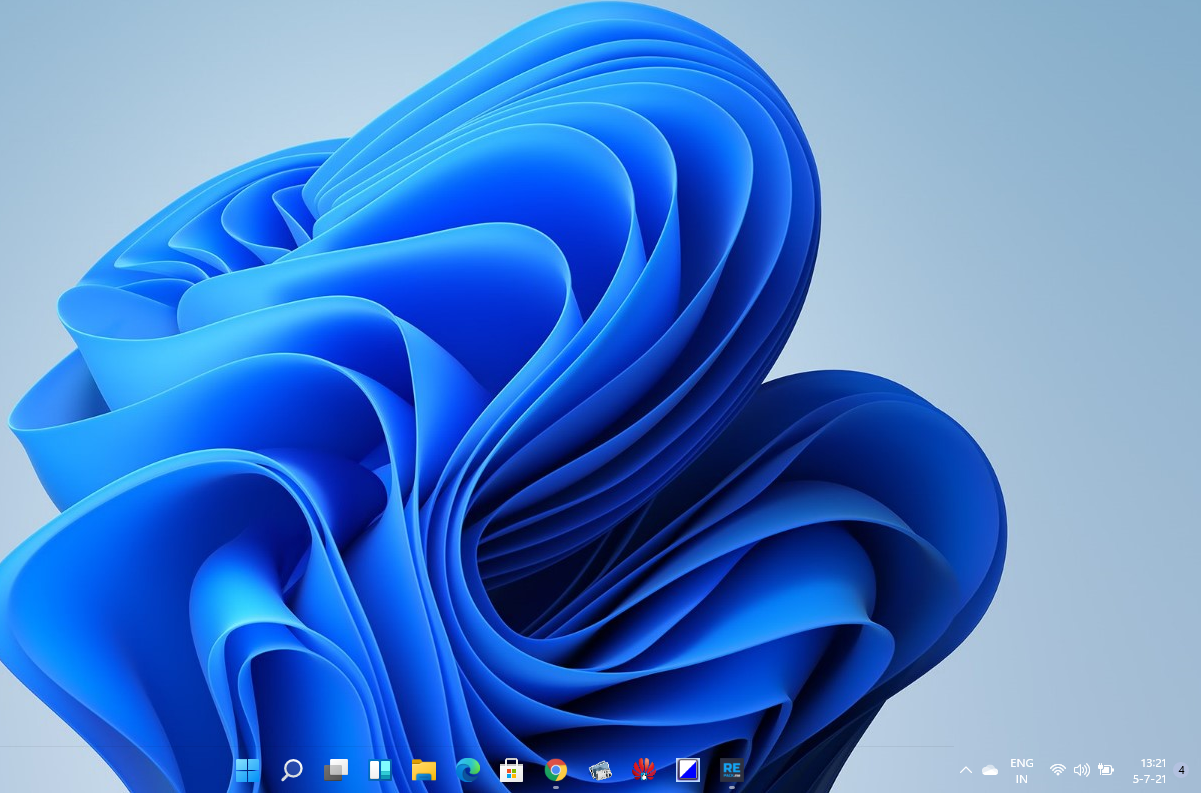
با کلیک بر روی دکمه استارت ، پنجره برنامه ها در مرکز دسکتاپ باز می شود و دسترسی شما به برنامه هایتان را فراهم میکند. در صورتیکه می خواهید تنظیمات پنجره استارت را با سلیقه خود تغییر دهید از مسیر Personalization > Start اقدام کنید.
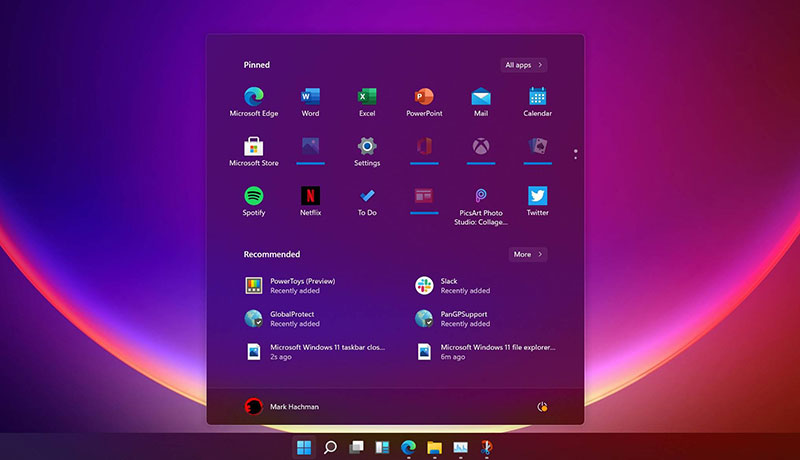
قابلیت های ویندوز ۱۱
یکی از قابلیت هایی که در ویندوز ۱۰ و ۱۱ وجود دارد ، قابلیت Task View است. این قابلیت به شما اجازه ساخت چندین دسکتاپ مجازی را به شما میدهد. با این ابزار شما قادر خواهید بود تا برای کارهای مختلف ، دسکتاپ های متفاوت بسازید و نرم افزار ها و فایل های مربوط به آن کارها را به طور مرتب دسته بندی کنید. به عنوان مثال برای دانشگاه یک دسکتاپ بسازید و برای شرکت یک دسکتاب دیگر.
نکته جالب در ویندوز ۱۱ این است که می توانید برای این دسکتاپ ها بک گراند و یا تصاویر زمینه متفاوت قرار دهید. این قابلیت در ویندوز ۱۰ وجود نداشت و اگر تصویر زمینه ای برای یکی از دسکتاپ ها در نظر می گرفتید ، لاجرم برای تمامی دسکتاپ ها قرار داده می شد.
البته ناگفته نماند که در ویندوز ۱۱ نیز در مورد انتخاب تم این موضوع صادق نیست یعنی اگر یک تم برای یک دسکتاپ در نظر بگیرید ، برای تمامی دسکتاپ ها قرار داده میشود. البته می توان امیدوار بود که در نسخه بعدی ویندوز این محدود نیز برداشته شود.
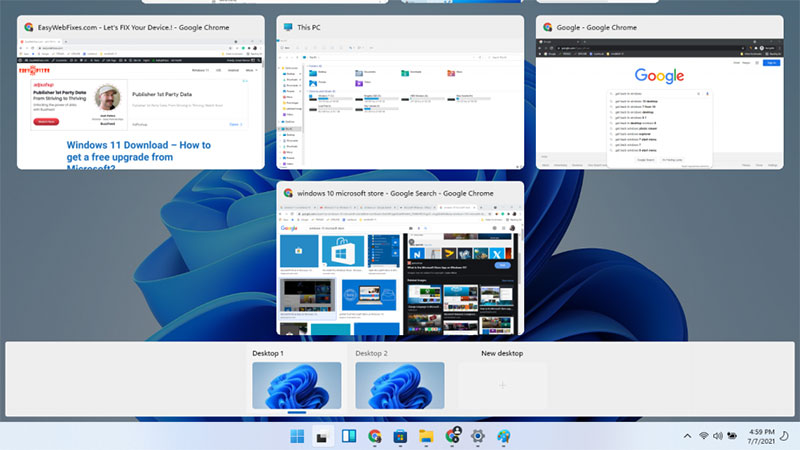
-
قابلیت چیدمان اسنپ (Snap layout)
یکی دیگر از قابلیت های خیلی کاربردی که در ویندوز ۱۱ در نظر گرفته شده است ، قابلیت چیدمان اسنپ (Snap layout) است که به شما این امکان را می دهد تا پنجره های باز را با چیدمان های متفاوت ، به صورت دلخواه مرتب کنید. تا دید کاملتری بر روی کارهایی که در دست دارید داشته باشید و آنها را بهتر مدیریت کنید.
برای استفاده از این قابلیت کافیست تا دکمه Maximize بالای یکی از پنجره ها را نگه دارید تا قالب های مختلف را ببینید و چیدمان دلخواهتان را انتخاب کنید. از کلیدهای میانبر Win+Z نیز می توانید استفاده کنید.
-
اپلیکشن چت با پیام رسان تیمز
یکی از برنامه هایی که بر روی نوار وظیفه در ویندوز ۱۱ تعبیه شده ، پیام رسان تیمز است که برای چت با دیگران در دسترس شما قرار داده شده است. البته بعید است که با وجود پیام رسان های پیشرفته تر ، این پیام رسان برای کاربران جذاب باشد.
- بخش System Tray در ویندوز ۱۱
در سمت راست نوار وظیفه بخش System Tray وجود دارد که با ظاهری بسیار ساده اما در عین حال مرتب و شیک طراحی شده است و حس کار با یک گوشی هوشمند و یا تبلت را به شما القا میکند و شامل گزینه ایی برای تنظیم نور و روشنایی و تنظیم صدا و ارتباط وای فای یا بلوتوث و … می باشد.
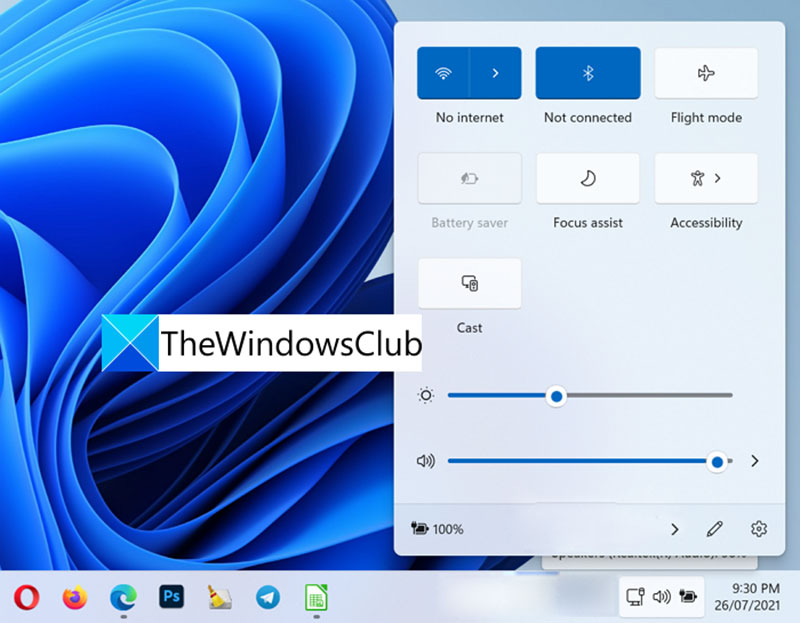
مایکروسافت در ویندوز ۱۱ برای گیمیرها قابلیت هایی را در نظر گرفته است تا از بازی کردن لذت بیشتری ببرند. از جمله DirectX 12 آلتیمیت، Direct Storage و HDR خودکار.
- Auto HDR : این قابلیت به گیمر این امکان را میدهد تا بازیهای SDR (محدوده دینامیک استاندارد) را با قابلیت HDR (محدوده داینامیک بالا) در نمایشگرهایی که از HDR پشتیبانی میکنند، اجرا کند. با فعالسازی قابلیت HDR خودکار در ویندوز ۱۱، میتوان بازیهایی را که برای HDR ساخته نشدهاند، بهصورت درخشانتر و خوشرنگتر با کنتراست و جزئیات HDR تجربه کرد.
- قابلیت Direct Storage : از این قابلیت برای کاهش زمان لودینگ در بازیها استفاده می شود. برای استفاده از این قابلیت لازم است درایو SSD پر سرعت و بازی با پشتیبانی از Direct Storage در اختیار داشته باشید.
- قابلیت DirectX 12 Ultimate : نیز شامل ویژگیهای جدیدی از جمله Raytracing 1.1 (رهگیری پرتو) و نرخ شیدینگ متغیر برای توسعهدهندگان بازی است. DirectX 12 آلتیمیت ساخت بازی برای پیسیهایی را که از منابع کمتری استفاده میکنند، آسانتر خواهد کرد.
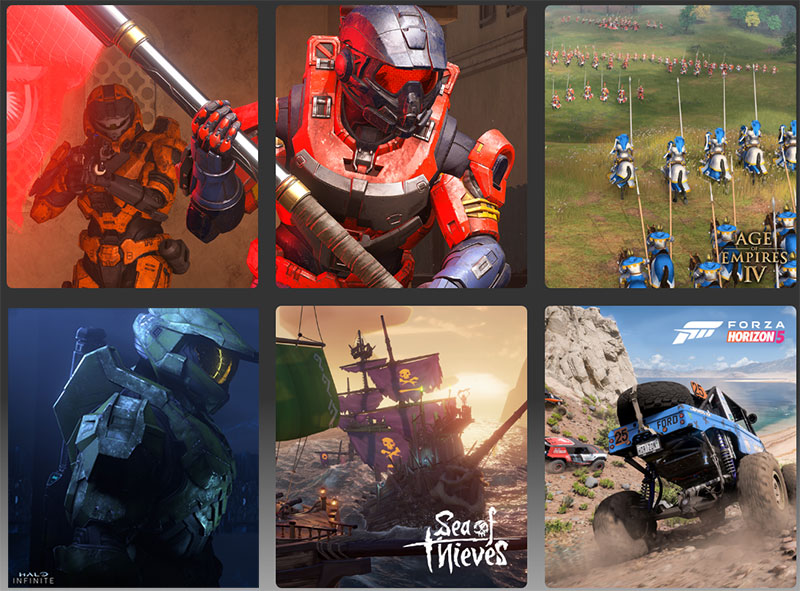
از مسیر Personalization > taskbar > touch keyboard می توانید کیبورد لمسی و مجازی ویندوز ۱۱ را فعال کنید تا از بخش System Tray قابل دسترسی باشد.
این کیبورد لمسی قابلیت های زیاد ، ایموجی ها و گیفت های متنوعی دارد و کار با آن مانند کار با یک تبلت حرفه ای است. از قابلیت های این کیبورد لمسی میتوان به موارد زیر اشاره کرد:
- نگه داشتن و کشیدن سه انگشت به سمت پایین برای کوچک کردن پنجره اپلیکیشنها و نمایش دسکتاپ
- نگه داشتن و کشیدن سه انگشت به سمت بالا برای نمایش اپلیکیشنهای باز و دسترسی به دسکتاپهای مجازی
- نگه داشتن و کشیدن سه انگشت به سمت چپ یا راست برای جابهجایی بین اپلیکیشنها
- نگه داشتن و کشیدن چهار انگشت به سمت چپ یا راست برای جابهجایی بین دسکتاپهای مجازی
- نگه داشتن و کشیدن یک انگشت از گوشه راست صفحه برای باز کردن پنجره اعلانات
- نگه داشتن و کشیدن یک انگشت از گوشه چپ صفحه برای دیدن ویجتها
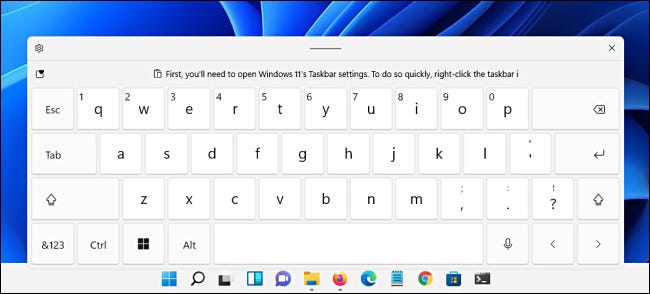
- مایکروسافت استور در ویندوز ۱۱
مایکروسافت برای راحتی کاربران قابلیت مایکروسافت استور را در نظر گرفته است که از طریق آن می توانید برنامه های ویندوزی مورد نیاز خود را از طریق آن دانلود و یا بروزرسانی کنید و برای این کار لازم است پس از نصب ویندوز یه اکانت یا حساب کاربری مایکروسافت بسازید.
در مورد مایکروسافت استور باید توجه کنید که تعداد دستگاههایی که با یک حساب به آن متصل میشوند، محدود شده است و اگر با یک حساب مایکروسافت به بیش از ۱۰ دستگاه مختلف متصل شوید، دیگر اجازهی نصب برنامه را در دستگاه جدید نخواهید داشت و باید یکی از دستگاههای قدیمی خود را از لیست حذف کنید.
مایکروسافت استور حتی این قابلیت را به کاربران داده است تا نرم افزارها و برنامه هایی که خود سازنده آن هستند را از طریق آن به فروش برسانند بدون اینکه درصدی از سود حاصل از فروش آن را به مایکروسافت بدهند.
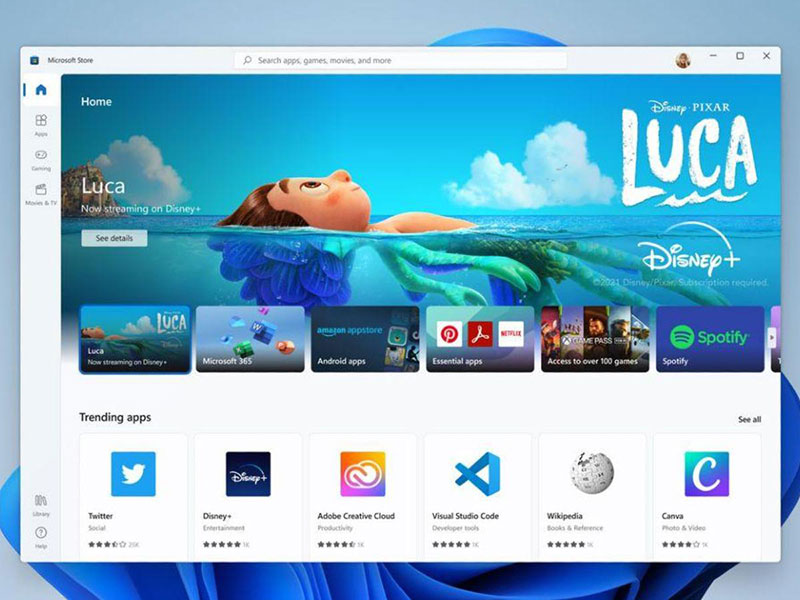
برای نصب ویندوز ۱۱ به چه سخت افزارهایی نیاز داریم؟
برای نصب یا ارتقاء به ویندوز ۱۱، دستگاه ها باید حداقل شرایط سخت افزاری زیر را داشته باشند:
- پردازنده: ۱ گیگاهرتز (گیگاهرتز) یا سریعتر با دو یا چند هسته در یک پردازنده سازگار ۶۴ بیتی یا سیستم روی یک تراشه (SoC).
- رم: ۴ گیگابایت (گیگابایت) یا بیشتر.
- فضای ذخیره سازی: برای نصب ویندوز ۱۱ به فضای ذخیره سازی ۶۴ گیگابایت* یا بیشتر نیاز است.
ممکن است برای دانلود بهروزرسانیها و فعال کردن ویژگیهای خاص، فضای ذخیرهسازی اضافی لازم باشد.
- کارت گرافیک: سازگار با DirectX 12 یا جدیدتر، با درایور WDDM 2.0.
- سیستم عامل سیستم: UEFI، قابلیت بوت امن. TPM: ماژول پلتفرم TPM نسخه ۲٫۰٫
- صفحه نمایش: صفحه نمایش با وضوح بالا (۷۲۰p)، مانیتور ۹ اینچی یا بزرگتر، ۸ بیت در هر کانال رنگی.
- اتصال به اینترنت: اتصال به اینترنت برای انجام به روز رسانی ها و دانلود و استفاده از برخی ویژگی ها ضروری است.
- ویندوز ۱۱ نسخه خانگی به اتصال اینترنت و یک حساب مایکروسافت برای تکمیل تنظیمات دستگاه پس از نصب ویندوز نیاز است.
جمع بندی
اگر به دنبال یک سیستم عامل با ظاهری ساده و شیک هستید و دوست دارید از پیچیدگی ها به دور باشید ویندوز ۱۱ می تواند انتخاب خوبی باشد. با سخت افزار مناسب می توانید از این سیستم عامل استفاده کنید و از بازی و تماشای فیلم لذت ببرید.